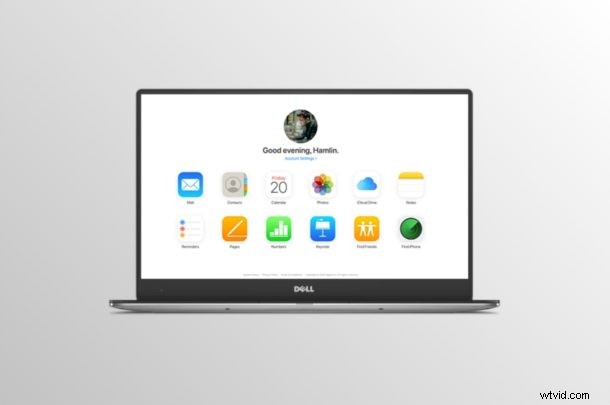
Heb je per ongeluk enkele van je foto's of video's van je iPhone of iPad verwijderd? Zolang u iCloud gebruikt en de foto's in de afgelopen 30 dagen zijn verwijderd, kunt u de verwijderde afbeeldingen op de iCloud-website van Apple gemakkelijk herstellen vanaf elk apparaat met een webbrowser.
Apple's iCloud is ingebakken in iOS-, iPadOS- en macOS-apparaten om een naadloze cloudopslagervaring te bieden. Als u iCloud gebruikt om uw foto's, video's en andere gegevens veilig op de cloudservers van Apple op te slaan, worden alle wijzigingen die u aanbrengt op een van uw Apple-apparaten binnen enkele seconden automatisch gesynchroniseerd met al uw andere apparaten. Het is best handig wanneer je het ecosysteem betreedt, hoewel veel gebruikers vinden dat ze moeten betalen voor de hogere opslagniveaus om volledig gebruik te kunnen maken van de iCloud-omgeving.
Maar je bent hier met een doel, dus als je wilt weten hoe je al je verloren foto's kunt herstellen, lees dan verder. We zullen in detail beschrijven hoe u verwijderde foto's en video's op iCloud.com kunt herstellen. Als je al bekend bent met het downloaden van foto's van iCloud, dan heb je misschien al enige kennis van dit type proces, maar laten we toch beginnen.
Hoe verwijderde foto's en video's op iCloud.com te herstellen
U moet iCloud-foto's op uw apparaten hebben ingeschakeld om uw verloren gegevens te kunnen herstellen. De iCloud-website van Apple is gemakkelijk toegankelijk op elk apparaat met een webbrowser, dus het maakt niet echt uit of u een pc, Mac of Android gebruikt. Laten we nu, zonder verder oponthoud, de stappen eens bekijken.
- Start een willekeurige webbrowser en ga naar iCloud.com. Typ nu uw Apple ID en wachtwoord in en klik op het pijlpictogram om u aan te melden bij iCloud met uw Apple-account.
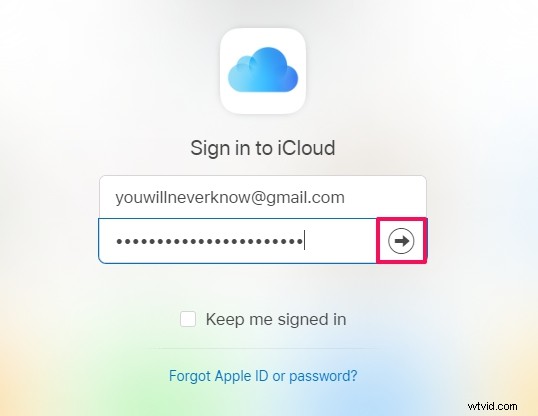
- Je wordt naar de iCloud-startpagina geleid. Klik eenvoudig op "Foto's" zoals weergegeven in de onderstaande schermafbeelding.
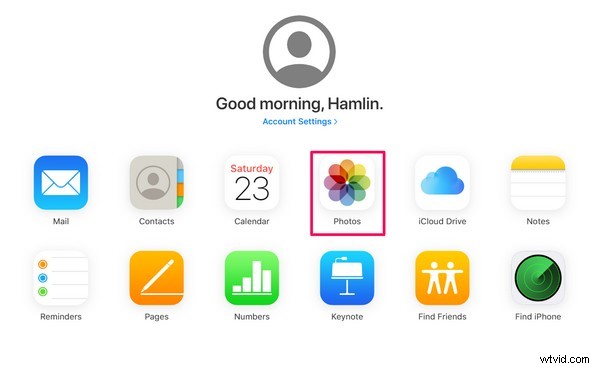
- Klik nu op 'Recent verwijderd' onder Bibliotheek in het linkerdeelvenster.
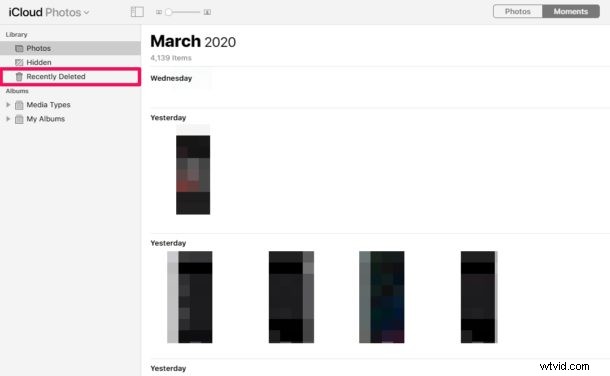
- Hier kun je alle foto's en video's zien die in de afgelopen 30 dagen van een van je Apple-apparaten zijn verwijderd. Selecteer nu eenvoudig alle foto's die u wilt herstellen door te slepen terwijl u de linkermuisknop ingedrukt houdt. U kunt ook meerdere foto's selecteren door Ctrl ingedrukt te houden terwijl u met de linkermuisknop klikt. Als u klaar bent met de selectie, klikt u op "Herstellen" in de rechterbovenhoek, zoals hieronder weergegeven.
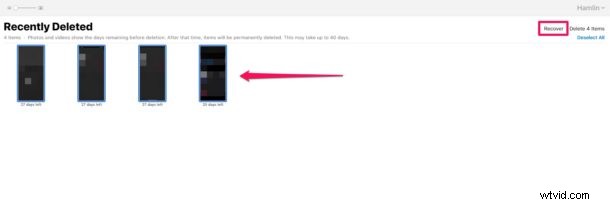
Dit zijn vrijwel alle noodzakelijke stappen die u moet volgen om snel al uw recentelijk verwijderde foto's en video's van iCloud.com te herstellen.
Zodra je de foto's hebt hersteld met iCloud.com, verschijnen je foto's op al je Apple-apparaten. Dit komt omdat alle wijzigingen die u aanbrengt in iCloud automatisch worden gesynchroniseerd op al uw apparaten, wat deze procedure heel handig maakt.
Naast het herstellen van verwijderde foto's, kunt u op de iCloud-website van Apple ook contacten, bestanden en documenten van iCloud Drive en Safari-bladwijzers herstellen. Het is echter vermeldenswaard dat deze functies voor gegevensherstel niet toegankelijk zijn vanuit een mobiele browser. U kunt deze tip echter proberen om in te loggen op iCloud.com vanaf eerdere iPhone-modellen (of Android) door de Desktop-site aan te vragen.
Nogmaals, het is de moeite waard om in gedachten te houden dat je geen foto's en video's kunt herstellen die meer dan 30 dagen geleden zijn verwijderd, aangezien het album 'Recent verwijderd' automatisch media verwijdert die 30 dagen oud zijn.
En het is ook de moeite waard om te onthouden dat deze functie vereist dat iCloud-foto's worden gebruikt en ingeschakeld. U kunt iCloud-foto's inschakelen op iPhone en iPad of Mac als u niet bekend bent.
Dat gezegd hebbende, als u de iCloud-service van Apple niet gebruikt om uw fotobibliotheek online op te slaan, kunt u uw recentelijk verwijderde foto's en video's nog steeds gemakkelijk herstellen vanuit de Foto's-app op uw iOS-apparaat.
Is het je gelukt om alle foto's en video's te herstellen die je per ongeluk hebt verwijderd? Gaat u de iCloud-website van Apple gebruiken om uw verloren foto's, video's of gegevens zoals contacten, bladwijzers en andere bestanden gemakkelijk te herstellen? Laat ons uw mening en mening weten in de opmerkingen hieronder.
